Android で最も一般的な 20 の問題とその解決方法のまとめ

Android スマートフォンで発生する一般的な問題と、それらを修正する最も簡単な方法をまとめています。問題の解決策には、Android のエラーや一般的なエラーの解決が含まれています。
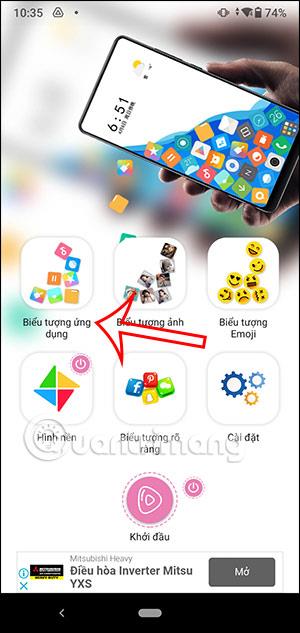
ローリング アイコン アプリケーションは、アプリケーション アイコンが画面上で回転できると、Android 携帯電話に興味深い効果をもたらします。ユーザーはエフェクトを作成したいアプリケーションを自由に選択でき、携帯電話を傾けたり、携帯電話を振ったりする方向に、アプリケーションのアイコンが画面上で自由に回転します。以下の記事では、Android でローリング アプリケーション アイコンを作成する方法を説明します。
Android でローリング アプリケーション アイコンを作成する手順
ステップ1:
以下のリンクに従ってローリングアイコンアプリケーションを電話にダウンロードし、通常どおりインストールを進めます。
ステップ2:
アプリケーションのメイン インターフェイスで、アプリケーション アイコンをクリックして、Android スマートフォンに効果を設定します。
ステップ 3:
今回は、電話機にインストールされているすべてのアプリケーションのインターフェイスが表示されます。ここで、電話機にローリングアイコン効果を作成するアプリケーションをクリックします。
なお、ローリングアイコンは一部のアプリケーションを自動的に選択しますので、不要なアプリケーションをチェックして削除してください。

ステップ 4:
アプリケーションを選択した後、ローリングアイコンのメインインターフェイスに戻ります。ここで、「設定」をクリックしてエフェクトを設定します。
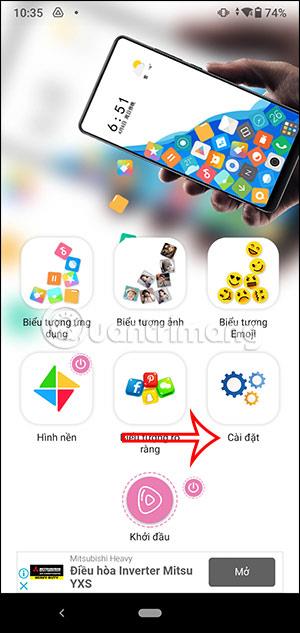
ステップ5:
この設定インターフェイスで、ユーザーは「ランチャーにしますか?」のアクティブ化に進みます。選択したアプリケーションのエフェクトを使用できるようになります。 さらに、必要に応じて、画像の背景、アイコンのサイズなどの他の項目も使用できます。
最後に、アプリケーション インターフェイスに戻り、[開始] を押して、選択したアプリケーションにエフェクトを適用します。
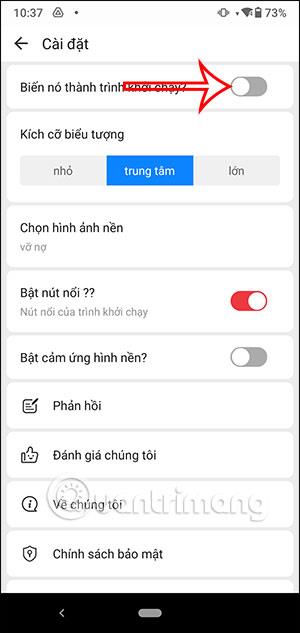

その結果、アプリケーションのアイコンが電話画面上で自由に転がるのが表示され、非常に楽しいものになります。携帯電話をどちら側に傾けても、アイコンはその側に傾きます。

アプリケーションを使用したい場合は、そのアプリケーションのアイコンをクリックするだけで、通常どおり使用できます。
Android スマートフォンのローリング アイコン アプリケーションを使用すると、画面上のインターフェイスが画面上のローリング アイコンによりさらに面白くなります。アプリケーションの選択に加えて、ローリング アイコンでは、上記と同じ方法で画像や絵文字のエフェクトを作成することもできます。
Android スマートフォンで発生する一般的な問題と、それらを修正する最も簡単な方法をまとめています。問題の解決策には、Android のエラーや一般的なエラーの解決が含まれています。
Android で読書モードを使用するには、Android に読書モード アプリケーションをインストールして、すべての電話ブラウザでサポートすることができます。
Kinemaster は、完全無料で自分の方法で自由にビデオを編集できる、機能豊富な Android 用ビデオ編集アプリです。
Samsung Galaxy の音声アシスタント機能を簡単にオフにする方法。プライバシーや使い勝手に関する問題を解決します。
MixNote は、画像、音声などの豊富なコンテンツを含むメモを Android 上で作成し、セキュリティ モードを備えています。
Google Play ストアを手動で更新する方法について詳しく解説します。アプリの自動更新が機能しない場合や、古いバージョンの問題を解決するために役立つ情報が満載です。
PicsArt を使用して雲を写真に結合することに加えて、Xiaomi スマートフォンでは、画像編集で雲を結合できる多様なオプションを活用できます。
テスラ中国がリリースした美しいPUBG Mobile向けのスマートフォン壁紙セットを見逃さないでください。
Android で iCloud にアクセスする方法を学び、メールや連絡先、カレンダーを簡単に同期しましょう。
過去数か月間、OnePlusが開発したAndroid UI次期バージョンOxygenOS 11の重要な機能と新機能を解説します。








